Một trong những cách để làm cho tài khoản của bạn nổi bật trên máy tính Linux Mint với nhiều người dùng là thêm ảnh tài khoản. Linux Mint có nhiều hình ảnh tài khoản được cài đặt sẵn để bạn lựa chọn; tuy nhiên, bạn cũng có thể chọn sử dụng hình ảnh tùy chỉnh của riêng mình nếu muốn.
Để thiết lập ảnh tài khoản của bạn, bạn cần đi tới cài đặt chi tiết tài khoản của mình. Để truy cập cài đặt chi tiết tài khoản, hãy nhấn SuperKey, sau đó nhập “Chi tiết tài khoản” và nhấn Enter.
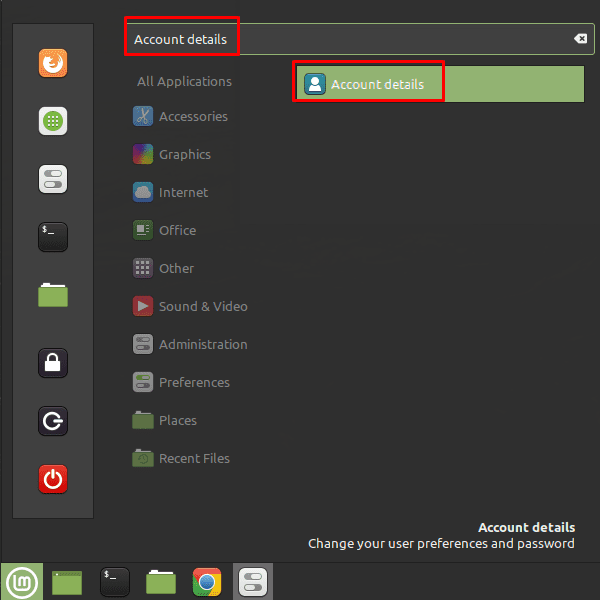 Presiona Phím Super, sau đó nhập “Chi tiết tài khoản” và nhấn Enter.
Presiona Phím Super, sau đó nhập “Chi tiết tài khoản” và nhấn Enter.Khi vào trang cài đặt chi tiết tài khoản, hãy nhấp vào ảnh tài khoản hiện tại ở góc trên cùng bên phải. Tại đây, bạn có thể chọn hình ảnh tài khoản mặc định từ danh sách đề xuất hoặc thêm hình ảnh tùy chỉnh bằng cách nhấp vào “Duyệt qua hình ảnh khác” ở cuối danh sách.
 Nhấp vào hình ảnh tài khoản hiện tại, sau đó chọn hình ảnh hiện có hoặc nhấp vào “Duyệt qua hình ảnh khác”.
Nhấp vào hình ảnh tài khoản hiện tại, sau đó chọn hình ảnh hiện có hoặc nhấp vào “Duyệt qua hình ảnh khác”.Sau khi bạn chọn một hình ảnh từ ổ cứng của mình, nó sẽ xuất hiện trong hộp hình ảnh tài khoản. Nếu bạn quyết định không thích giao diện của nó, bạn có thể thay đổi nó bằng cách nhấp lại vào nó và chọn “Tìm thêm hình ảnh” một lần nữa.
Thật không may, bạn không thể cắt hoặc chia tỷ lệ hình ảnh sau khi nó được thiết lập. Nếu bạn chỉ muốn sử dụng một phần của hình ảnh, bạn sẽ cần chỉnh sửa nó bằng công cụ chỉnh sửa ảnh, sau đó đặt phiên bản đã chỉnh sửa làm ảnh hồ sơ của bạn. Nếu bạn chưa cài đặt trình chỉnh sửa ảnh, GIMP là một công cụ chỉnh sửa ảnh mã nguồn mở và miễn phí với một bộ tính năng tuyệt vời.
